Editoři Country Living vyberou každý z nabízených produktů. Pokud si koupíte z odkazu, můžeme získat provizi. Více o nás.
Není nic horšího než špatné připojení Wi-Fi. Pokud máte co do činění se skvrnitým signálem, nezačínejte na směrovač. Vaše okolní domácí obyvatelé mohou být příčinou problému.
Obchodní zasvěcenci říká, že vaše WiFi strasti mohou být výsledkem toho, že jsou na stejném kanálu jako soused. Trochu neznámá skutečnost: Každý směrovač je sestaven s několika kanály, které nabízejí signály WiFi a jako rádio, kanály, které jsou vedle sebe, se mohou podle routeru někdy smíchat s jinými frekvencemi, což je činí slabými společnost Eero. Takže pokud vy a všichni vaši sousedé máte více zařízení, která soupeří o získání signálu WiFi ze stejného kanálu, může být váš signál mnohem slabší.
Naštěstí existuje způsob, jak to vyřešit. Zde jsme poskytli podrobného průvodce:
-
Na počítačích Mac podržte stisknutou klávesu voleb a na panelu nabídek klikněte na WiFi.
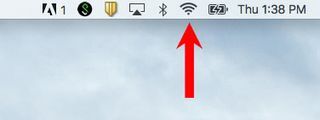
-
Vyberte možnost „otevřít bezdrátovou diagnostiku“

-
Ignorujte průvodce nastavením a přejděte do „okna“ a poté klikněte na „skenovat“.
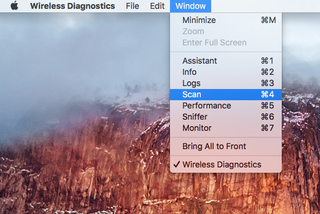
-
Prohledejte sítě, ve kterých pravděpodobně používáte WiFi.
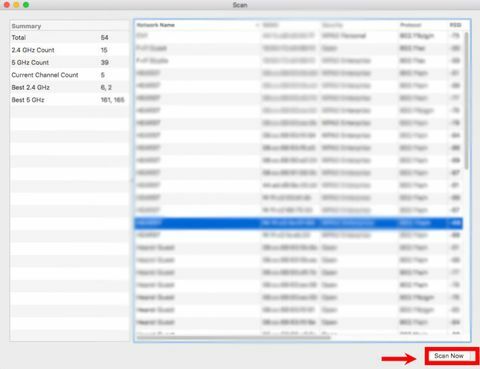
-
Na levé straně najdete doporučení Mac pro nejlepší kanály, které chcete použít. Berte na vědomí tyto.
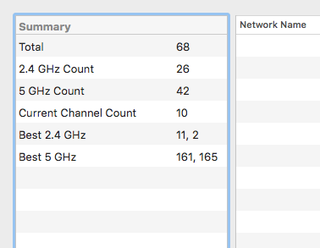
-
Popadněte svůj iPhone a stáhněte si aplikaci AirPort Utility nebo pokud používáte Android, můžete si stáhnout Acrylic Wi-Fi nebo WiFi Analyzer.
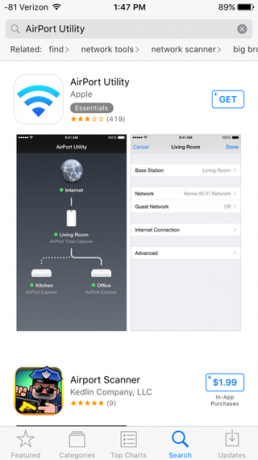
-
Přejděte do nastavení telefonu a povolte nastavení WiFi aplikace. Přejděte dolů a klikněte na AirPort Utility a poté zapněte WiFi Scanner.
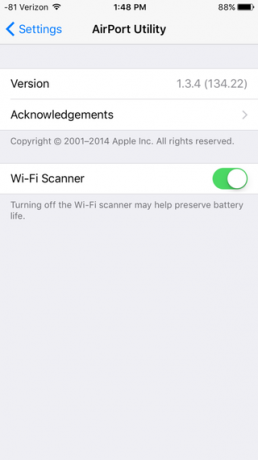
-
Otevřete aplikaci a spusťte skenování v okolních směrovačích. Vezměte na vědomí používané populární kanály. (V našem příkladu to byl kanál 44).
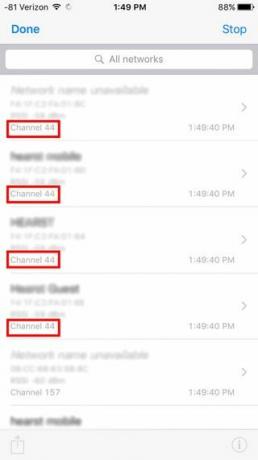
- Poté se vraťte do počítače a přihlaste se do routeru zadáním IP adresy routeru do lišty prohlížeče. Můžete také použít software poskytovaný výrobcem routeru.
- Vyhledejte základní nastavení bezdrátové sítě, poté vyhledejte své sítě a změňte je na kanály, které doporučil váš počítač Mac. Pokud zjistíte, že váš router používá frekvenci 2,4 GHz, nejlepší jsou kanály 1,6 a 11.
- Uložte změny a voilà! Nyní od zařízení, která nejsou vaše, získáte mnohem méně rušení WiFi.
Pokud tento trik nevyřeší vaše pomalé připojení, je možné, že budete potřebovat silnější WiFi systém, který rozšíří signál po celém domě. Když byl testován Institut dobrého hospodaření domácnosti, byl systém Eero Home Wifi nejvýkonnějším hráčem.
[h / t: Obchodní zasvěcenci]
Z:Dobrý úklid v USA